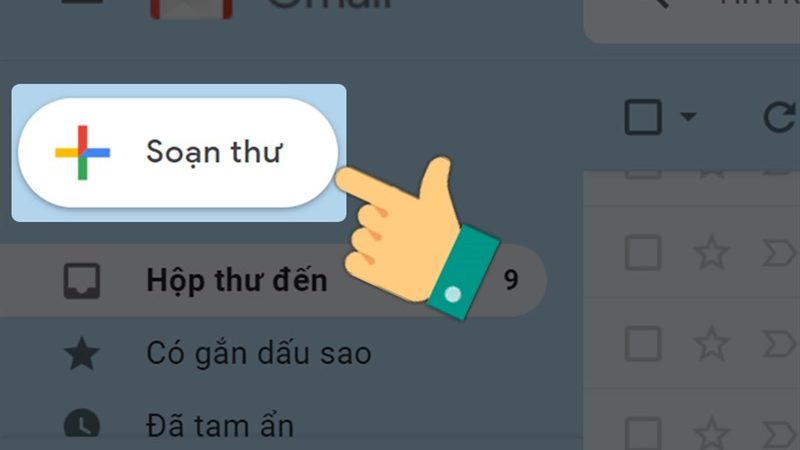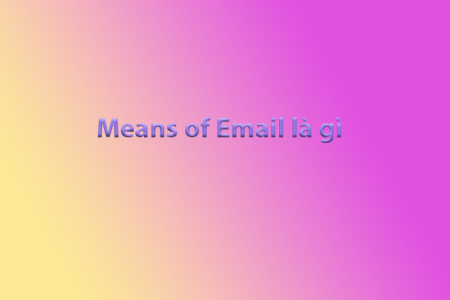Contents
Cách lên lịch gửi email trong phiên bản Outlook trên web
Nếu bạn đang sử dụng Outlook trên Web trong trình duyệt, bạn có thể dễ dàng soạn email của mình và lên lịch gửi email vào thời điểm bạn muốn. Đây là cách thực hiện:
- Mở trình duyệt của bạn, nhấp vào “ Trang web Outlook ,” và đăng nhập.

- Soạn email của bạn như bình thường.

- Nhấn vào “mũi tên thả xuống” bên cạnh nút “Gửi”.

- Chọn “Gửi sau”.

- Đặt “ngày” và “thời gian” khi bạn muốn gửi email.

- Nhấp vào “Gửi”.

Email của bạn sẽ hiển thị trong thư mục “Bản nháp”. Nếu bạn đổi ý và muốn gửi email ngay lập tức, hãy quay lại thư mục “Bản nháp”, chọn “Hủy gửi” rồi gửi như bình thường.
Cách lên lịch gửi email trong Outlook trên PC Windows
Nếu bạn đang sử dụng PC chạy Windows, việc lên lịch gửi email trong Outlook rất đơn giản và có thể được thực hiện sau vài cú nhấp chuột. Chỉ cần làm theo các bước sau:
- Mở ứng dụng “Outlook” .

- Soạn email của bạn như bình thường.

- Mở tab “Tùy chọn” .

- Nhấp vào “Trì hoãn giao hàng”.

- Thêm dấu kiểm vào “không phân phối trước”.

- Chỉ định “ngày” và “thời gian” khi bạn muốn gửi email, sau đó nhấp vào “Đóng”.

- Nhấp vào “Gửi”.

Email sẽ được gửi vào thời điểm bạn đã chỉ định và sẽ vẫn ở trong “Hộp thư đi” của Outlook chứ không phải “Bản nháp” cho đến lúc đó.
Cách lên lịch gửi email trong ứng dụng iPhone/iOS Outlook
Rất tiếc, hiện không thể lên lịch gửi email trong Outlook bằng ứng dụng iPhone. Nhưng các ứng dụng bên thứ ba khác như Spark hoặc Gmail có sẵn tùy chọn này. Nếu thường xuyên di chuyển và muốn lên lịch gửi email bằng iPhone, bạn nên cân nhắc cài đặt một trong những ứng dụng này.
Lên lịch gửi email bằng ứng dụng iOS Spark
Nếu bạn chọn Spark để lên lịch gửi email, đây là các bước cần thực hiện:
- Tải xuống “ ứng dụng iOS Spark ” từ App Store.

- Nhập “ID Outlook” và “mật khẩu”.

- Thiết lập tài khoản của bạn bằng cách làm theo hướng dẫn và soạn một email mới.

- Nhấn vào biểu tượng “máy bay có đồng hồ” ngay phía trên bàn phím của bạn.

- Bạn có thể chọn giữa một số tùy chọn mặc định: “Hôm nay sau”, “Tối nay”, “Ngày mai” hoặc “Đêm ngày mai”.

- Nếu bạn muốn tùy chỉnh ngày và giờ, hãy nhấn vào “Chọn ngày”.

- Khi bạn đã hoàn tất, hãy nhấn vào “ Đặt”.

Lên lịch gửi email bằng ứng dụng Gmail trên iOS
Nếu bạn muốn sử dụng Gmail, hãy làm theo các bước dưới đây:
- Tải xuống “ ứng dụng Gmail dành cho iOS “ từ App Store.

- Đăng nhập bằng “email” và “mật khẩu” của bạn.

- Soạn một email mới như bình thường.

- Nhấn vào “dấu chấm lửng ngang” (ba chấm ngang) ở góc trên cùng bên phải.

- Nhấn vào “Gửi theo lịch trình”.

- Bạn có thể chọn giữa ba tùy chọn mặc định: “Sáng mai”, “Chiều mai” hoặc “sáng thứ Hai có hàng tiếp theo”. Nếu bạn muốn đặt ngày và giờ khác, hãy nhấn vào “Chọn ngày và giờ”.

- Khi bạn đã hoàn tất, hãy nhấn vào “Lưu”.

Cách lên lịch gửi email trong Outlook trên ứng dụng Android
Nếu đang sử dụng Ứng dụng Outlook Android, bạn sẽ không thể lên lịch cho email của mình vì tùy chọn này không khả dụng. Bạn có thể sử dụng các ứng dụng của bên thứ ba khác, chẳng hạn như Spark hoặc Gmail, giống như iOS/iPhone. Cả hai đều cho phép bạn tùy chỉnh thời điểm gửi email của mình.
Lên lịch gửi email bằng ứng dụng Android Spark
Nếu bạn muốn sử dụng Spark trong Android, hãy làm theo các bước dưới đây:
- Tải xuống “ ứng dụng Android Spark ” từ Cửa hàng Play.

- Đăng ký bằng “ID Outlook” và “mật khẩu” của bạn , đồng thời làm theo hướng dẫn để thiết lập tài khoản của bạn.

- Soạn một email mới.

- Ở tùy chọn dưới cùng, hãy nhấn vào “biểu tượng máy bay có đồng hồ”.

- Chọn trong số một số tùy chọn mặc định để lên lịch gửi email của bạn: “ Sau hôm nay ”, “ Tối nay ”, “ Ngày mai ” hoặc “ Đêm mai ”.

- Bạn có thể tùy chỉnh ngày và giờ bằng cách nhấn vào “Chọn ngày”.

- Khi bạn hoàn tất, hãy nhấn vào “OK”.

Lên lịch gửi email bằng ứng dụng Android Spark
Nếu bạn chọn sử dụng Gmail, hãy làm theo các bước sau để lên lịch gửi email:
- Mở “ứng dụng Gmail dành cho Android” trên điện thoại của bạn.

- Soạn một email mới.

- Nhấn vào “dấu chấm lửng dọc” (ba dấu chấm dọc) ở góc trên cùng bên phải.

- Nhấn vào “Gửi theo lịch trình”.

- Chọn trong số ba tùy chọn mặc định: “Sáng mai”, “Chiều mai” hoặc “Sáng thứ Hai”.

- Nếu bạn muốn đặt ngày và giờ khác, hãy nhấn vào “Chọn ngày và giờ”.

- Khi bạn đã hoàn tất, hãy nhấn vào “Gửi theo lịch trình”.

Cách lên lịch gửi email trong ứng dụng Outlook trên máy Mac
Bạn có thể sử dụng Outlook trên thiết bị Mac của mình và lên lịch gửi email. Tuy nhiên, tùy chọn này sẽ không khả dụng nếu bạn sử dụng tài khoản Gmail, iCloud hoặc Yahoo. Thực hiện theo các bước bên dưới để lên lịch email Outlook trên máy Mac:
- Mở “ứng dụng Outlook” và viết email của bạn.

- Nhấp vào “đầu mũi tên thả xuống” bên cạnh biểu tượng “Gửi” ở góc trên cùng bên trái.

- Chọn “Gửi sau”.

- Nhập “thời gian” và “ngày” khi bạn muốn gửi email.

- Chọn “Gửi”.